もしあなたが日々のExcel作業で「もっと早く終わらないかな…」「毎回同じような繰り返し作業に疲れた…」と感じているなら、朗報です! Microsoft Excelに革命をもたらした「スピル」機能こそが、その悩みを解決する鍵となります。
「スピルって何?」と思った方も、「なんとなく知っているけれど、使いこなせていない…」という方もご安心ください。この完全ガイドを読めば、あなたは以下のことが理解できるようになります。
- 煩雑なリスト作成やデータ抽出が、たった一つの数式で完了する感動!
- データが追加・変更されても、表やグラフが自動で更新される仕組み!
- 複雑な条件での並べ替えや、重複しないリスト作成が驚くほど簡単になる方法!
- VLOOKUPではできなかった、複数の検索結果を一括で取り出す裏技!
- バラバラの文字列データを、一瞬で綺麗に分割して整理するテクニック!
もう、手作業でセルをコピー&ペーストしたり、数式をチマチマと引き伸ばしたりする必要はありません。このブログでは、スピルの基本的な概念から、具体的な活用事例、そして複数関数を組み合わせた応用テクニックまで、ステップバイステップで徹底的に解説します。
はじめに:Excelの計算式が「あふれ出す」!?スピル機能とは
皆さんはExcelで計算式を入力した際、一つのセルにしか結果が表示されない、と思ったことはありませんか?もしそうなら、ぜひ「スピル機能」を試してみてください。スピル機能を使えば、一つの数式を入力するだけで、その結果がまるで滝のように複数のセルに自動的に「あふれ出す」のです!
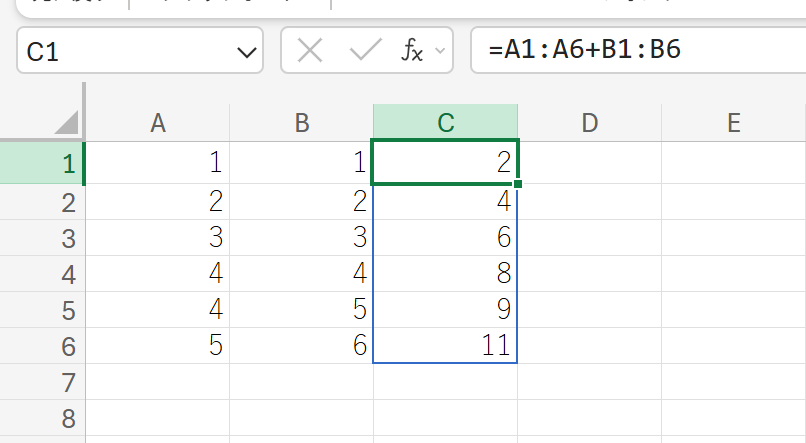
従来のExcelでは、複数のセルに同じような計算を適用する場合、数式をコピー&ペーストしたり、配列数式(Ctrl+Shift+Enterで確定する特別な数式)を使ったりする必要がありました。しかし、スピル機能の登場により、これらの手間が大幅に削減され、より直感的で効率的なデータ処理が可能になったのです。
このブログ記事では、Excelのスピル機能について、基本的な使い方から応用的なテクニック、そして使う上での注意点や少し不便なことまで、初心者の方にも分かりやすく、中級者の方にはより深く理解していただけるように徹底解説していきます。
スピル機能をマスターすれば、あなたのExcelスキルは一段とレベルアップすること間違いなしです!
これが基本!スピル機能を使ってみよう
スピル機能の仕組み:計算結果が「あふれ出す」魔法
スピル機能の最も基本的な仕組みは、単一のセルに入力した数式が、その結果を必要とする範囲に自動的に展開されるという点です。まるで魔法のように、一つの数式が複数のセルに影響を与えるのです。
スピルが発生すると、数式を入力したセル(これをスピル元のセルと呼びます)の周りに、青い枠線が表示されます。この青い枠線で囲まれた範囲が、スピルによって計算結果が表示されている範囲、つまりスピル範囲です。
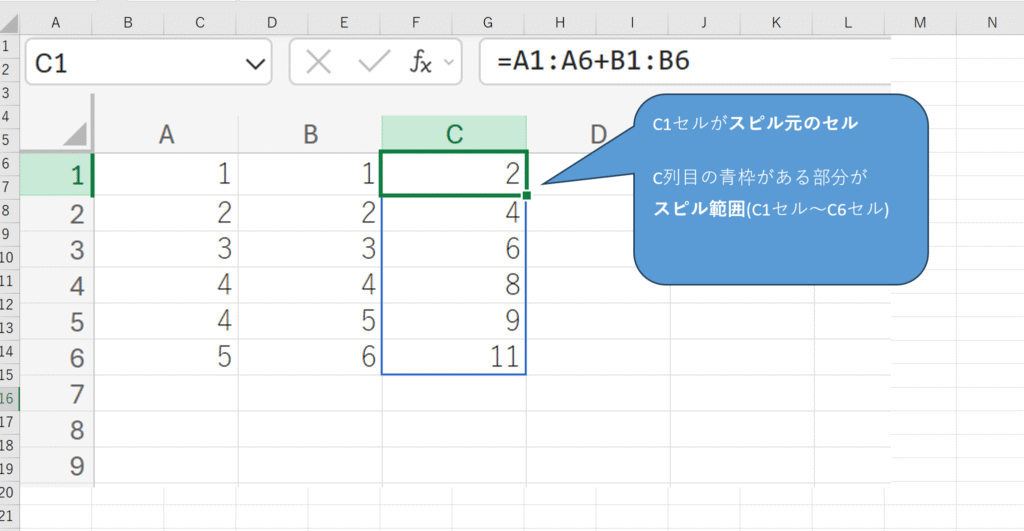
簡単なスピル例:すぐに試せる!
では、実際にスピル機能を体験してみましょう。
- Excelの新しいシートを開きます。
- A1セルからA5セルに適当な数値を入力してください。(例:10, 20, 30, 40, 50)
- B1セルに
=A1:A5*2と入力してEnterキーを押します。
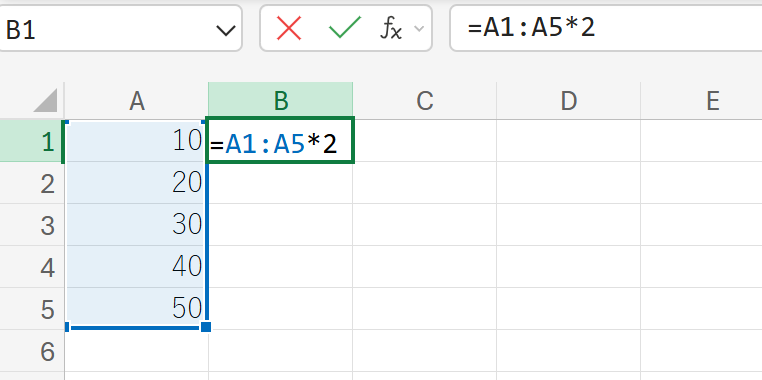
関数の入力ができたらEnterキーを押すと、
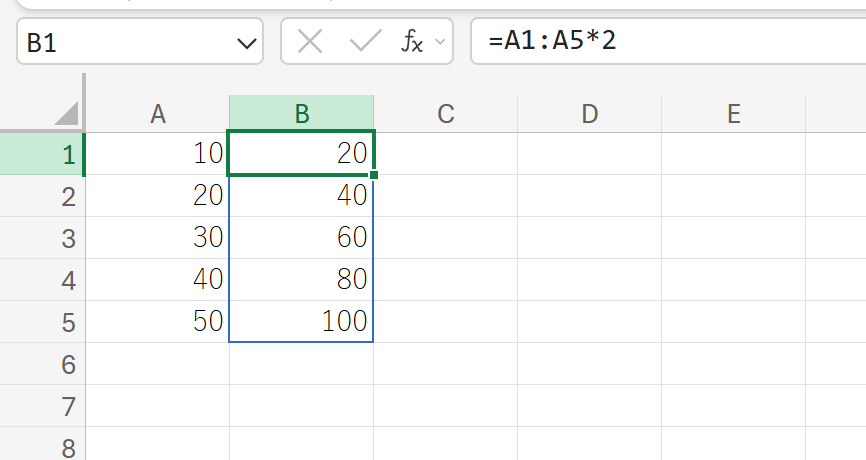
すると、B1セルだけでなく、B2からB5セルにもA列の数値を2倍した結果が自動的に表示されたはずです。これがスピル機能の基本的な動きです!
B1セルを選択すると数式バーに =A1:A5*2 と表示されますが、B2からB5セルを選択すると数式バーはグレーアウトされ、数式は表示されません。これは、これらのセルには直接数式が入力されているのではなく、B1セルの数式の結果がスピル表示されていることを示しています。
スピルと相性の良い関数たち
スピル機能は、特に複数の結果を返すような関数と組み合わせることで、その真価を発揮します。ここでは、初心者でもすぐに使える代表的な関数を紹介しましょう。
- UNIQUE関数
- SORT関数
- FILTER関数
具体的にExcelを用いて説明していきますね。
- UNIQUE関数:重複をなくしてリストを作成 :顧客リストなどから、重複する名前を除外して、一意の名前だけのリストを作成したい場合に非常に役立ちます!
例えば、以下のような顧客名リストがあるとします。
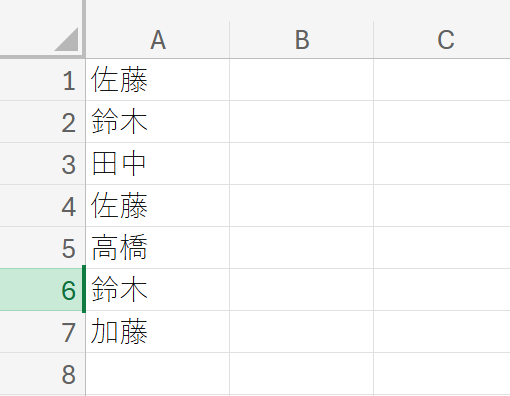
数式: どこか空いているセル(例:C1セル)に以下の数式を入力します。 =UNIQUE(A1:A7)
結果(スピル): C1セルに数式を入力するだけで、自動的にC列に以下のように重複しない顧客名のリストがスピルされます。
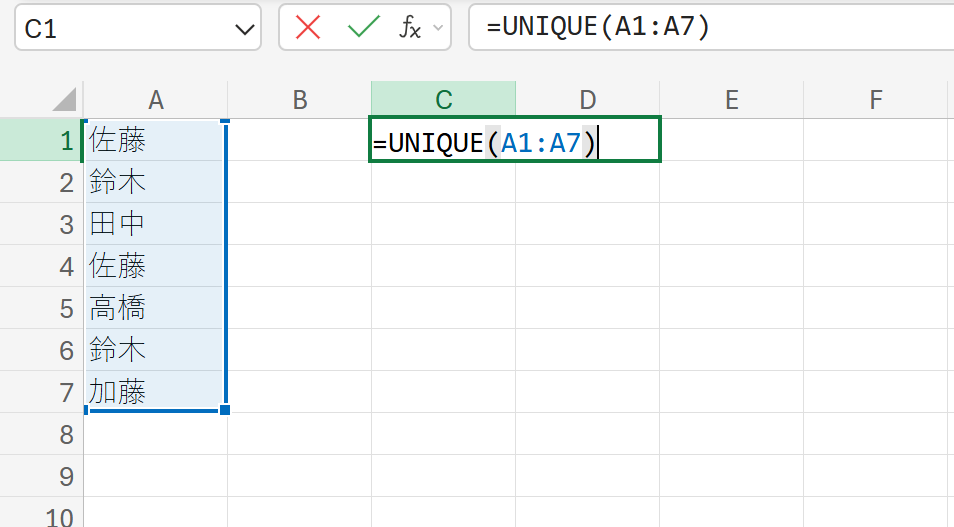
関数の入力ができたらEnterキーを押すと、

- SORT関数:データを並べ替える:売上データを金額の大きい順に並べ替えたい場合などに便利です。
数式(昇順): どこか空いているセル(例:C1セル)に以下の数式を入力します。 =SORT(A1:A5)
SORT関数のデフォルトは昇順なので、並べ替え順序の引数を省略してもOKです。
※=SORT(A1:A5,,1) としても同じ結果になります。
結果(スピル・昇順): C1セルに数式を入力するだけで、自動的にC列に以下のように昇順に並べ替えられた売上データがスピルされます。
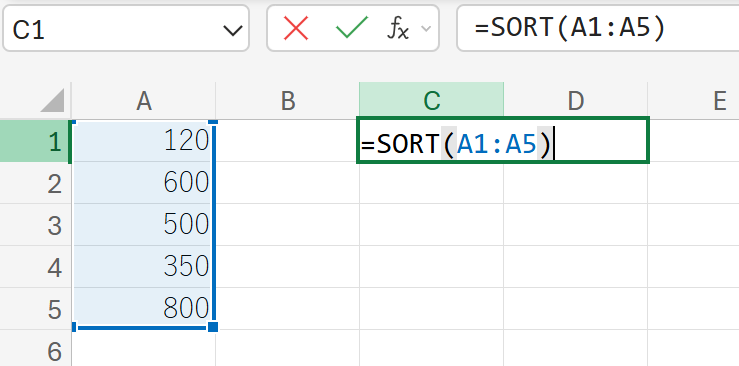
関数の入力ができたらEnterキーを押すと、
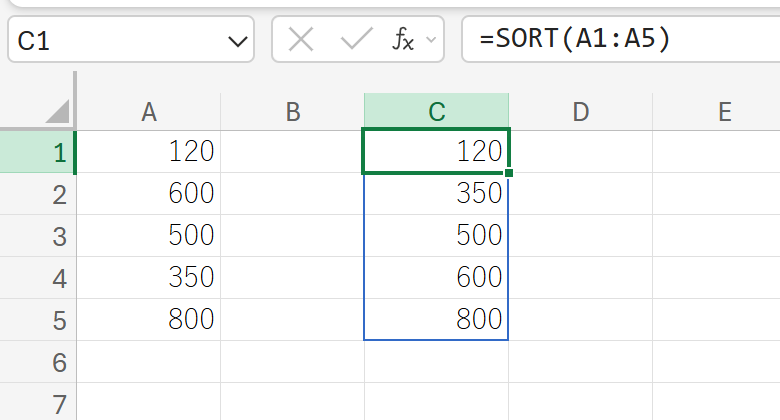
またスピル機能を使って降順にしたい場合は以下の手順を踏めばOKです!
数式(降順): C1セルに以下の数式を入力します。 =SORT(A1:A5,, -1)
第3引数に -1 を指定すると降順になります。
結果(スピル・降順): C1セルに数式を入力するだけで、自動的にC列に以下のように降順に並べ替えられた売上データがスピルされます。
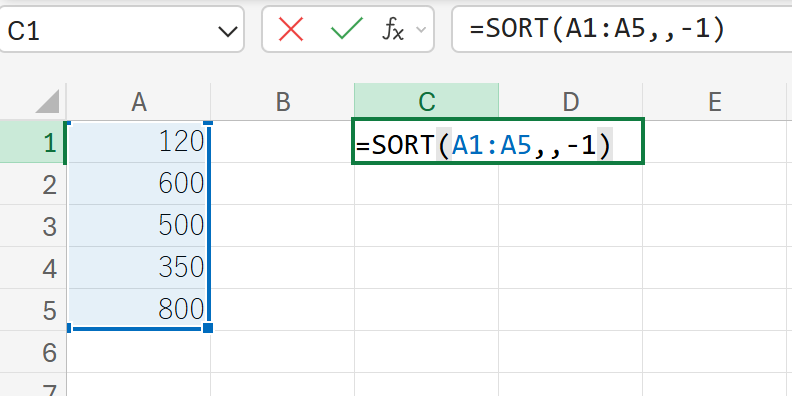
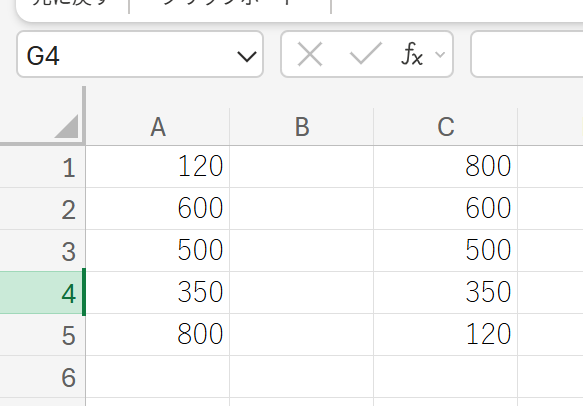
- FILTER関数:条件に合ったデータを抽出 :特定の条件(例:地域が「東京」の顧客データのみ抽出)を満たすデータだけを抽出できます。
A列に地域、B列に商品名、C列に売上があるデータがあるとします。この中から「東京」地域のデータだけを抽出したいとします。
数式: どこか空いているセル(例:E1セル)に以下の数式を入力します。 =FILTER(A1:C5, A1:A5="東京")
A1:C5:抽出したい元のデータ範囲。A1:A5="東京":抽出条件。「A列が”東京”である」という条件を指定します。
結果(スピル): E1セルに数式を入力するだけで、自動的にE列、F列、G列に以下のように「東京」地域のデータだけがスピルされます。
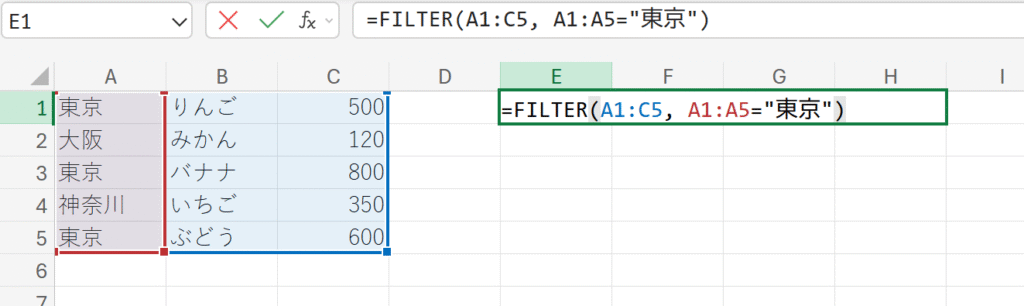
関数の入力ができたらEnterキーを押すと、
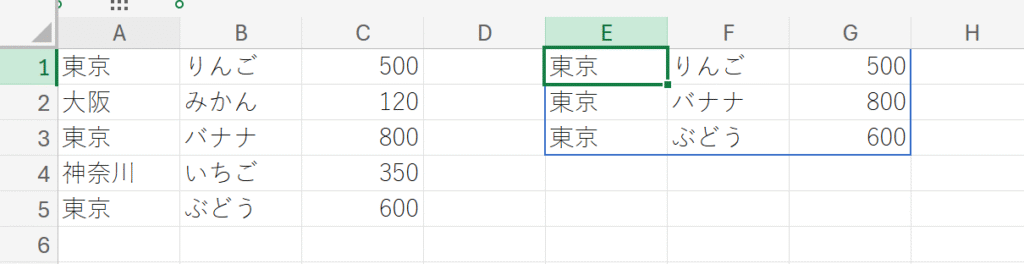
知っておくと便利!スピル機能と相性の良い関数(応用編)
基本編で紹介した関数以外にも、スピル機能と組み合わせることで、より高度なデータ分析が可能になる関数があります。
- XLOOKUP関数:より柔軟な検索 従来のVLOOKUP関数やHLOOKUP関数よりも柔軟で、複数の検索結果をスピルで返すことも可能です。
- TEXTSPLIT関数:文字列を分割 一つのセルに入力された複数の情報(例:「山田,太郎,30歳」)を、指定した区切り文字で分割し、複数のセルにスピル表示できます。
具体的に下記ブログに記載したので気になる方はご覧ください!
もう一歩踏み込む!スピル機能の応用的な使い方
動的配列数式の組み合わせ:複雑なデータ処理もスマートに
スピル対応の関数同士を組み合わせることで、より複雑なデータ処理を一つの数式で実現できます。例えば、「重複のない顧客リストを作成し、さらにそれを五十音順に並べ替える」といった処理も、以下の数式一つで完了します。
A列に以下のような顧客名リストがあるとします。
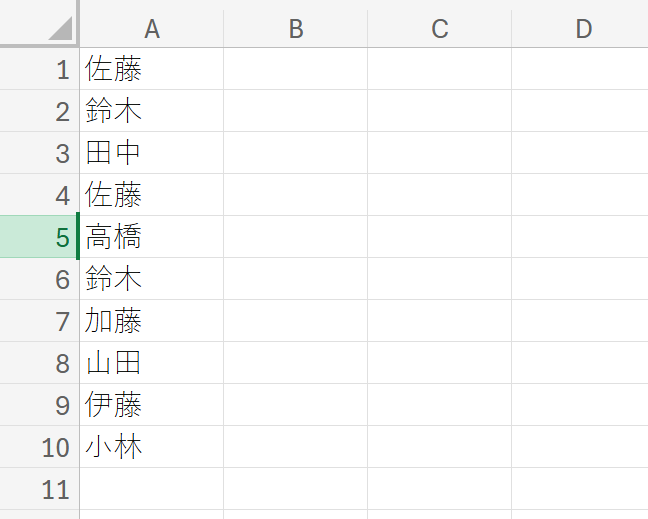
このリストから、重複する名前を除去し、五十音順に並べ替えられたリストを作成したいとします。
数式: どこか空いているセル(例えばC1セル)に、以下の数式を入力します。 =SORT(UNIQUE(A1:A10))
UNIQUE(A1:A10):A1からA10の範囲から重複しない名前のリストを抽出します。SORT(...): UNIQUE関数で抽出されたリストを並べ替えます。SORT関数のデフォルトは昇順なので、並べ替え順序の引数は省略できます。
結果(スピル): C1セルに数式を入力すると、C列に以下の結果がスピル表示されます。
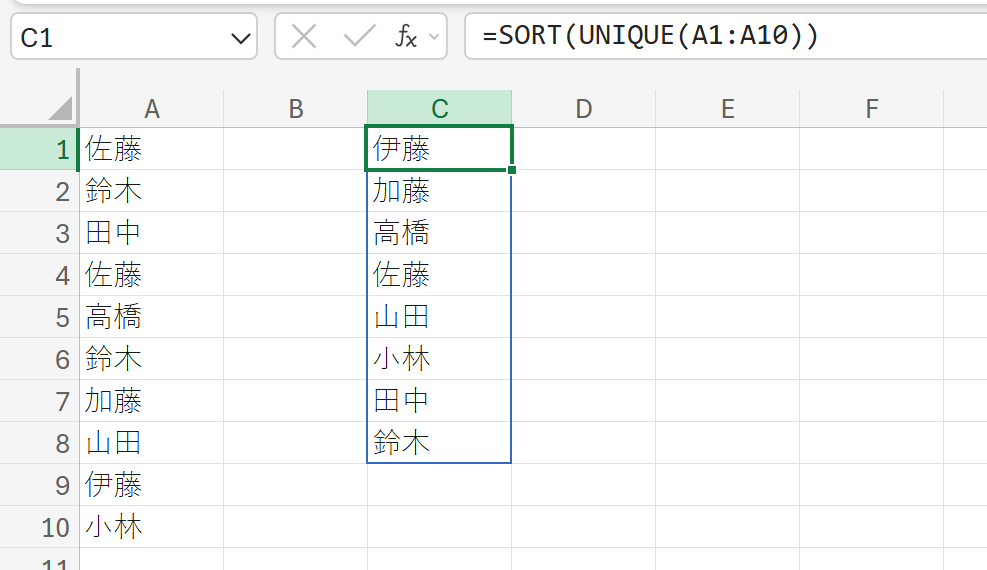
スピル範囲の参照(#演算子):結果を別の計算に利用する
スピルした結果の範囲全体を、他の数式から簡単に参照できる「#(ハッシュタグ)」演算子も非常に便利です。
例えば、B1セルに =UNIQUE(A1:A10) と入力してスピルした結果がある場合、別のセルに =COUNTA(B1#) と入力するだけで、スピルした結果の件数を自動的に数えることができます。
スピル範囲のデータが増減しても、自動的に参照範囲が調整されるため、非常に効率的です。
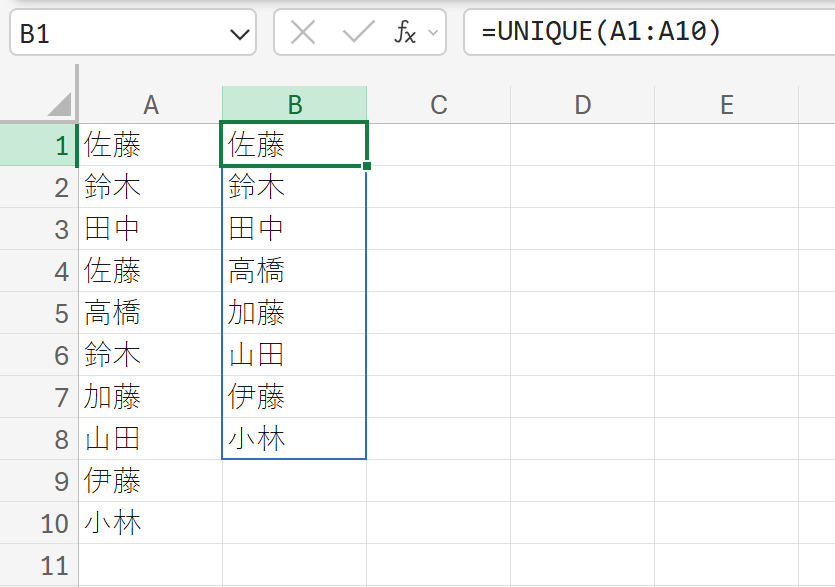
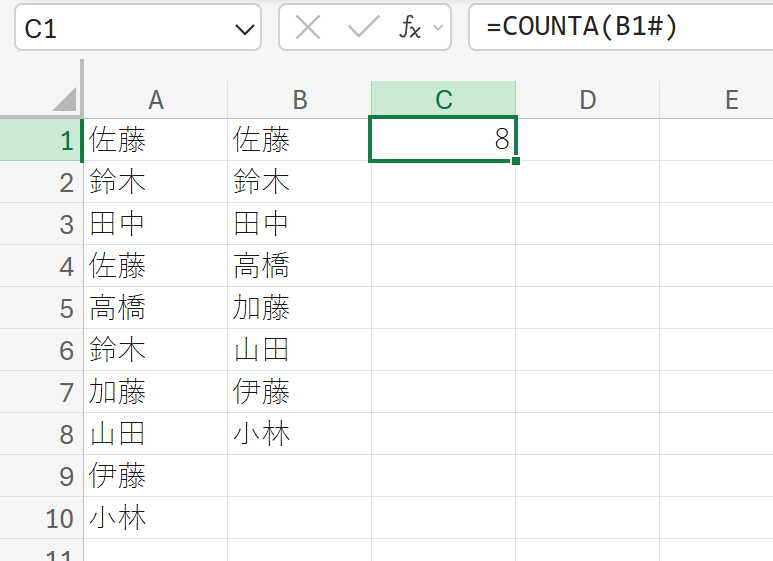
テーブルとの連携:データの追加・削除に柔軟に対応
Excelのテーブル機能とスピル機能を組み合わせると、さらに強力なデータ処理が可能になります。
テーブル内のデータをスピル対応関数で処理する場合、テーブルに新しい行が追加されたり、行が削除されたりしても、スピル範囲は自動的に調整されます。
シナリオ: 顧客リストをExcelテーブルとして管理しており、そこから「重複のない地域リスト」を抽出し、さらに「五十音順に並べ替えたい」とします。このリストは、元のテーブルに新しい地域が追加されたり、既存の地域が削除されたりしても、自動的に更新されるようにしたいと考えます。
ステップ1:元データを「テーブル」として設定する
まず、顧客データが入力されている範囲をExcelのテーブルとして設定します。
- A1セルからC7セル(見出しを含む)を選択し、Excelのリボンメニューの「挿入」タブから「テーブル」をクリックします。
- 「テーブルの作成」ダイアログが表示されたら、「先頭行をテーブルの見出しとして使用する」にチェックが入っていることを確認し、「OK」をクリックします。
- テーブルに名前を付けます。例えば、「顧客データ」とします。(テーブルツール>デザインタブの左端)
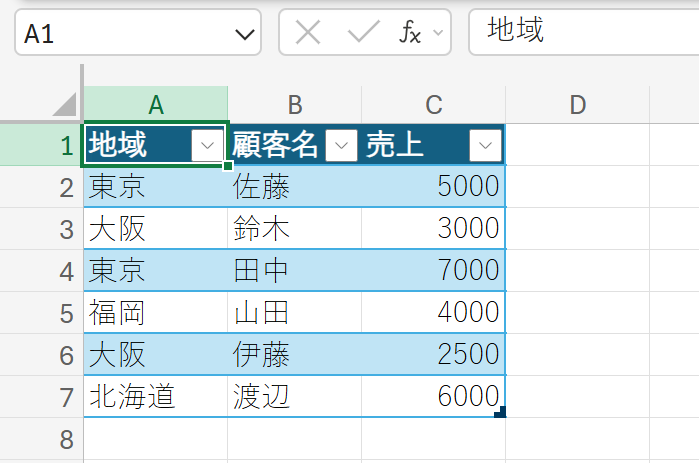
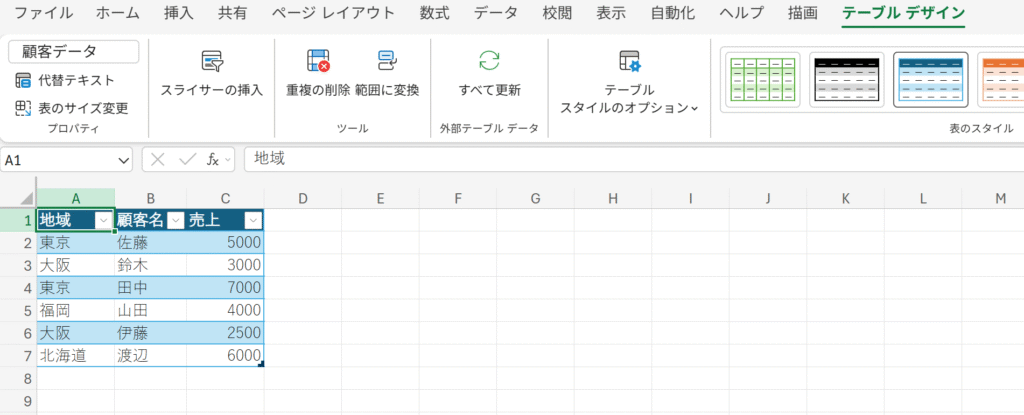
ステップ2:スピル機能を使って地域リストを抽出・並べ替える
次に、このテーブルの「地域」列から重複のないリストを抽出し、さらに並べ替える数式を入力します。
- テーブルとは別の空いているセル(例:E1セル)に以下の数式を入力します。
=SORT(UNIQUE(顧客データ[地域]))顧客データ[地域]:これは「顧客データ」という名前のテーブルの「地域」列全体を指します。テーブル参照機能により、列全体を動的に参照できます。UNIQUE(...):顧客データ[地域]の中から重複しない地域名を抽出します。SORT(...):UNIQUE関数によって抽出された地域名を五十音順に並べ替えます。
- Enterキーを押します。
結果(スピル): E1セルに数式を入力するだけで、以下のように重複がなく、五十音順に並べ替えられた地域リストがスピル表示されます。
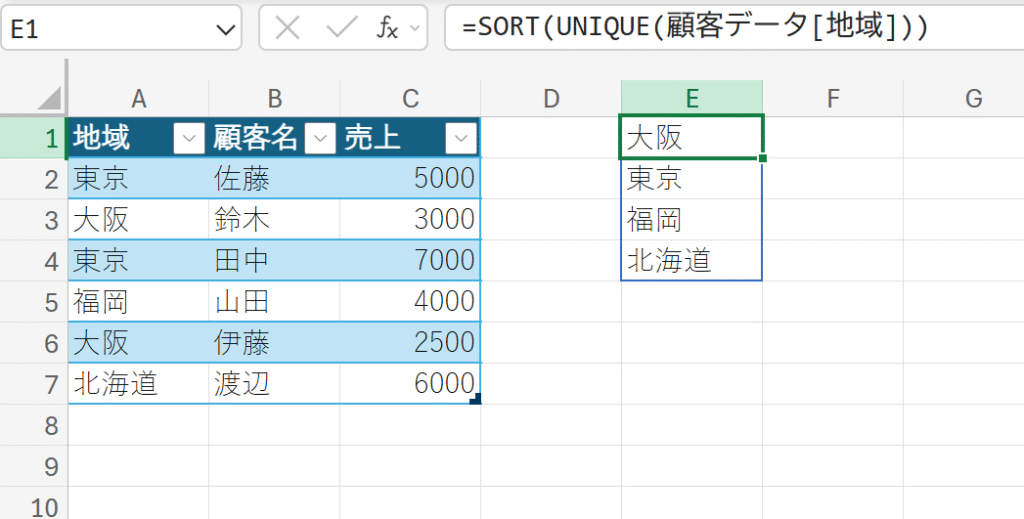
ステップ3:テーブルに新しい行を追加して自動更新を確認する
今度は、元のテーブルに新しいデータを追加し、スピル結果が自動的に更新されることを確認します。
- テーブルの最終行の下(C列のすぐ下、この例ではC8セル)に新しい地域データを入力します。
- 新しい行を追加すると、テーブルの範囲が自動的に拡張されます。※沖縄、中村、4500を入力しました。
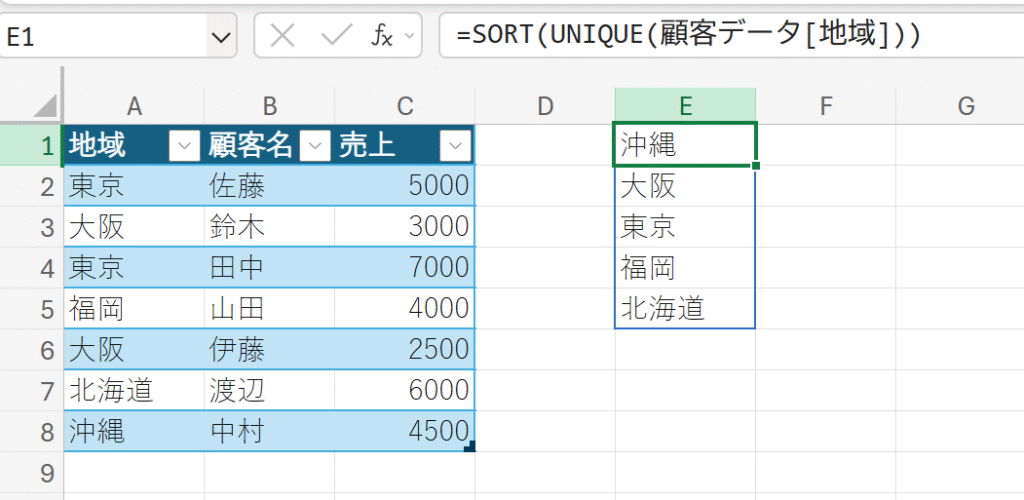
結果(スピルが自動調整): E1セルに入力した数式は何も変更していないにも関わらず、E列のスピル結果が自動的に更新され、「沖縄」がリストに追加され、五十音順に並べ替えられます。
ステップ4:テーブルから行を削除して自動更新を確認する
同様に、テーブルから行を削除した場合も、スピル結果が自動的に調整されます。
- 先ほど追加した「沖縄」の行をテーブルから削除します。(行を選択して右クリック>削除>テーブルの行)
結果(スピルが自動調整): E列のスピル結果から「沖縄」が自動的に削除され、元のリストに戻ります。
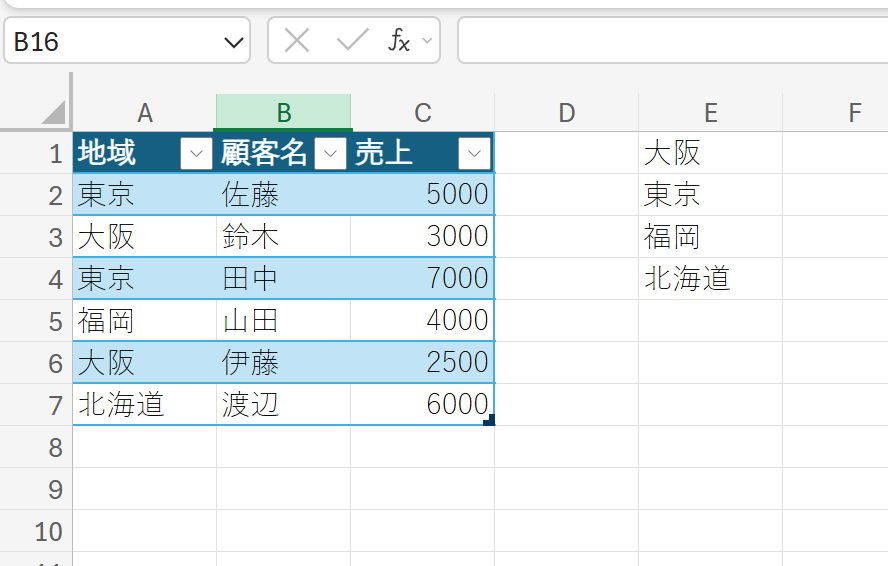
このように、元データをExcelテーブルとして管理し、スピル対応関数(今回の例ではSORT(UNIQUE(...)))で参照することで、元のデータが変更(追加・削除)されても、手動で数式を修正することなく、スピル結果が自動的に最新の状態に保たれます。
これは、データが頻繁に更新されるような場合や、参照元が可変するリストを作成する場合に、非常に強力で効率的な機能連携となります。
ここは注意!スピル機能を使う上での落とし穴
#SPILL! エラー:スピル範囲に邪魔者がいる!?
スピル機能を使う上で最もよく遭遇するエラーが #SPILL! エラーです。このエラーは、スピルしようとする範囲に既にデータが存在している場合に表示されます。
例えば、B2セルに「あ」というデータが入力されている状態で、A1セルからA5セルに数値(10, 20, 30, 40, 50)が入力されており、B1セルに =A1:A5*2 と入力すると、B1セルには「#SPILL!」エラーが表示されてしまいます。これは、本来B1セルからB5セルにスピルしたいのに、B2セルの既存データ「あ」によって塞がれているためです。
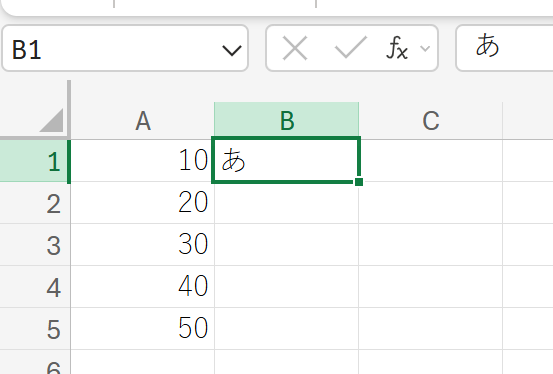
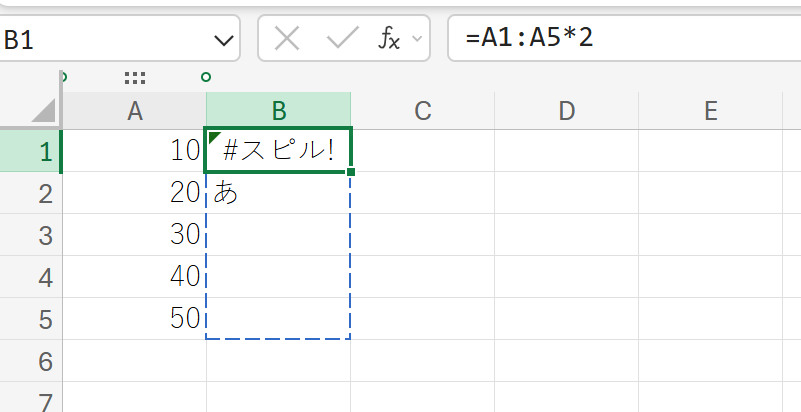
このエラーを解消するには、以下のいずれかの対処が必要です。
【対処法】
- スピル範囲にある既存のデータを削除する: 上記の例であれば、B2セルの「あ」を削除します。
- 数式を調整する: スピル範囲が既存のデータと重ならないように、数式を見直します。(例:B2セルに数式を入力するなど)
- スピル元の数式を入力したセルを移動する: 別の空いているセルに数式を入力し直します。
互換性の問題:古いExcelでは使えない
スピル機能は、比較的新しいExcelバージョン(Microsoft 365版やExcel 2021以降など)で導入された機能です。
そのため、古いバージョンのExcelではスピル機能を利用することができません。
例えば、あなたがMicrosoft 365で作成したスピル機能を使ったファイルを、Excel 2016を使っている同僚に送った場合、その同僚のExcelでは数式が正しく機能せず、エラーが表示されたり、期待通りの結果にならなかったりする可能性があります。他のユーザーとファイルを共有する際には、相手のExcelバージョンを確認するか、スピル機能を使わない代替の方法を検討する必要がある場合があります。
パフォーマンスへの影響:大量データには注意
スピル機能は非常に便利ですが、大量のデータを処理する場合や、非常に複雑な数式でスピルを使用する場合には、Excelの動作が遅くなる可能性があります。
例えば、数万行あるデータに対して複数のFILTER関数やSORT関数を組み合わせた複雑なスピル数式を適用すると、数式の再計算に時間がかかり、シートの反応が鈍くなることがあります。特に、複数のスピル機能を使った数式が同時に動作している場合などは、パフォーマンスに影響が出る可能性があることを覚えておきましょう。
ちょっと不便?スピル機能のデメリット(現状)
意図しないスピル:初心者は戸惑うことも
スピル機能は、一つの数式が複数のセルに影響を与えるため、Excelに慣れていない初心者の場合、意図せずスピルが発生し、予期しない結果になることがあります。
例えば、A列に商品名、B列に単価、C列に数量が入力されているとして、D1セルに「合計金額」と手動で入力し、E1セルに =B1:B10*C1:C10 と入力して各商品の合計金額を計算しようとしたとします。この時、E1セルからE10セルに計算結果がスピルされますが、もしF列以降にも何らかのデータが入力されていた場合、D列とE列の間にも本来はスピルされない部分に余計なデータが表示されているように見えて、レイアウトが崩れたと感じるかもしれません。
どのセルに元の数式があるのかを把握していないと、修正が難しく感じるかもしれません。スピル元のセルには青い枠線が表示されることを覚えておくと良いでしょう。
スピル範囲の固定:状況によっては工夫が必要
場合によっては、「スピルした結果の一部分だけを別の場所に固定して表示したい」といったニーズが出てくることがあります。現状のスピル機能では、スピル範囲の一部だけを直接的に固定する機能はありません。
具体例:
- スピルしたリストの先頭3つだけを取り出したい場合: 例えば、
=SORT(UNIQUE(A1:A10))で重複なし&ソート済みのリストをスピルさせたとします。このリストの先頭3つの項目だけを別の場所(例えばダッシュボードなど)に表示したい場合、直接=B1:B3のように指定しても、B1セルに元のスピル数式がある限り、B1からB3までがスピルで表示されます。これを固定するには、=INDEX(B1#,SEQUENCE(3))のようにINDEX関数と#演算子、SEQUENCE関数を組み合わせるなどの工夫が必要です。 - スピル結果を値として貼り付けたい場合: スピル結果は常に数式の参照として存在するため、他のシートやブックに「値として」貼り付けたい場合は、通常のコピー&ペーストで「値の貼り付け」を行う必要があります。これはスピル機能自体が持っている制限というよりは、Excelの通常の操作ですが、スピルされた結果が自動的に値になるわけではないという認識が必要です。
配列数式との違いによる混乱:慣れが必要
従来の配列数式(Ctrl+Shift+Enterで確定する数式)に慣れているユーザーの中には、スピル機能の挙動に戸惑うことがあるかもしれません。
具体例: 従来の配列数式では、例えばSUMPRODUCT関数で複数の条件に合う合計を出す場合、{=SUMPRODUCT((A1:A10="条件1")*(B1:B10="条件2")*C1:C10)} のように、数式全体を波括弧で囲み、特定のセル範囲に対して結果を求めました。スピル機能では、このような波括弧での確定は不要で、単一のセルに数式を入力するだけで自動的に結果がスピルします。
この違いにより、「なぜCtrl+Shift+Enterを押さなくても動くのか」「なぜ波括弧が表示されないのか」といった疑問が生じ、最初は戸惑う可能性があります。新しい機能に慣れるまで、少し時間がかかるかもしれません。
まとめ:スピル機能をマスターしてExcel作業を効率化しよう!
この記事では、Excelのスピル機能について、基本的な使い方から応用、注意点、そして少し不便な点まで詳しく解説しました。スピル機能は、Excelのデータ処理をより効率的で、直感的なものに変えてくれる強力なツールです。
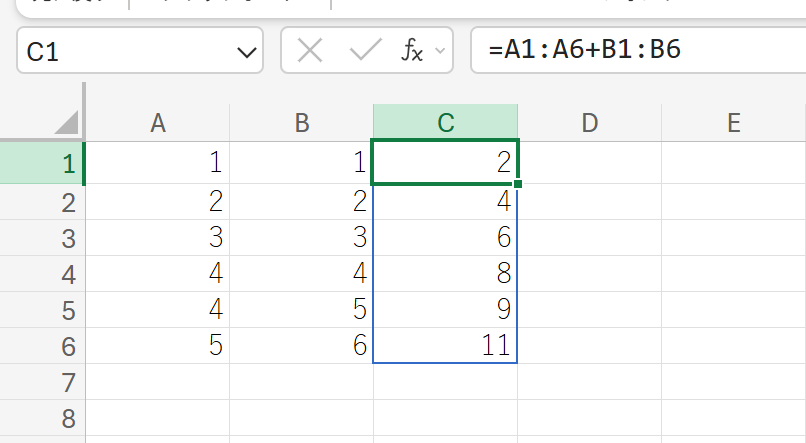
ぜひこの機会にスピル機能を実際に使ってみて、その便利さを実感してください。スピル機能をマスターすれば、あなたのExcelスキルは確実に向上し、日々のデータ処理業務がよりスムーズになるはずです。積極的に活用して、Excelのエキスパートを目指しましょう!



コメント